Rumah >masalah biasa >Tutorial terperinci tentang memasang win7 dengan uefi
Tutorial terperinci tentang memasang win7 dengan uefi
- WBOYWBOYWBOYWBOYWBOYWBOYWBOYWBOYWBOYWBOYWBOYWBOYWBke hadapan
- 2023-07-16 08:21:148532semak imbas
Sistem Win7 masih digunakan oleh ramai pengguna yang membeli komputer dengan sistem win10 yang telah dipasang sebelumnya juga ingin memasang sistem win7 tetapi tidak tahu cara memasangnya. Jom kongsikan dengan anda cara memasang sistem win7 pada komputer uefi Tutorial.
1. Selepas membuat cakera but wepe, salin imej iso sistem win7 terus ke cakera U.
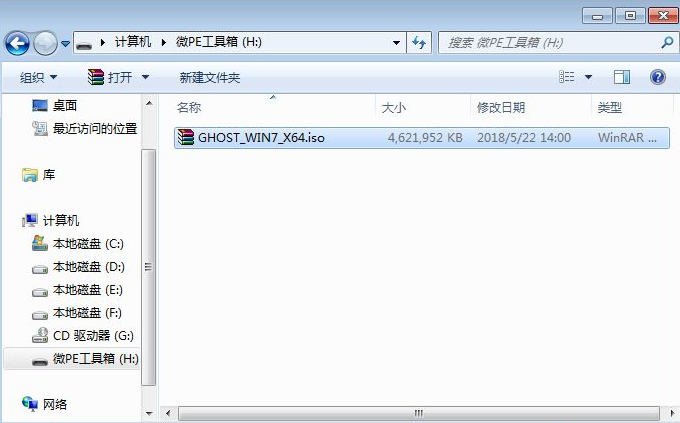
2 Masukkan cakera but wepe ke dalam komputer yang perlu memasang sistem 64-bit win7 Selepas model baharu dimulakan semula, terus tekan F12 atau F11 atau Esc dan kekunci pintasan permulaan yang lain untuk membuka dialog menu permulaan. kotak dan pilih Pilihan cakera U.

3 Pilih resolusi windows pe uefi yang pertama dipilih secara lalai Anda juga boleh memilih resolusi kedua yang ditetapkan.
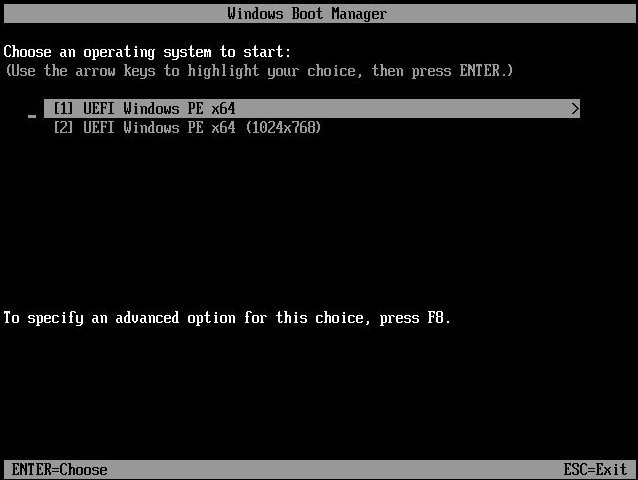
4. Selepas memasukkan pe, anda perlu memasang sistem di bawah uefi dan memformat cakera keras ke dalam jadual partition GPT.
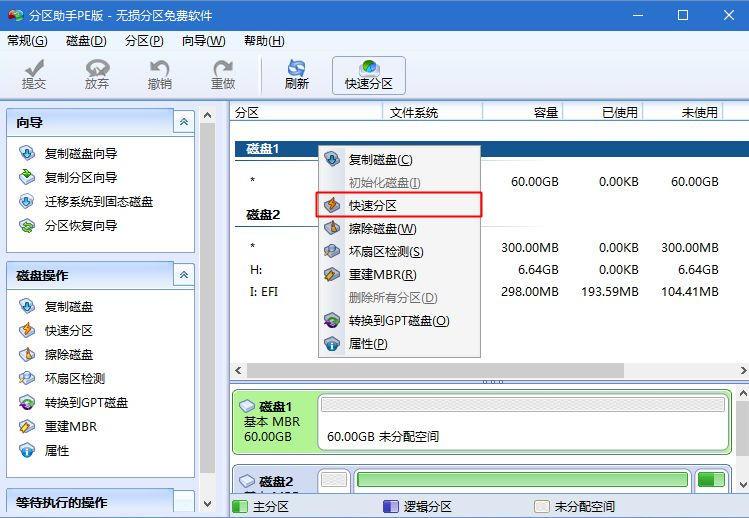
5. Tetapkan bilangan partition, saiz partition dan jenis partition.
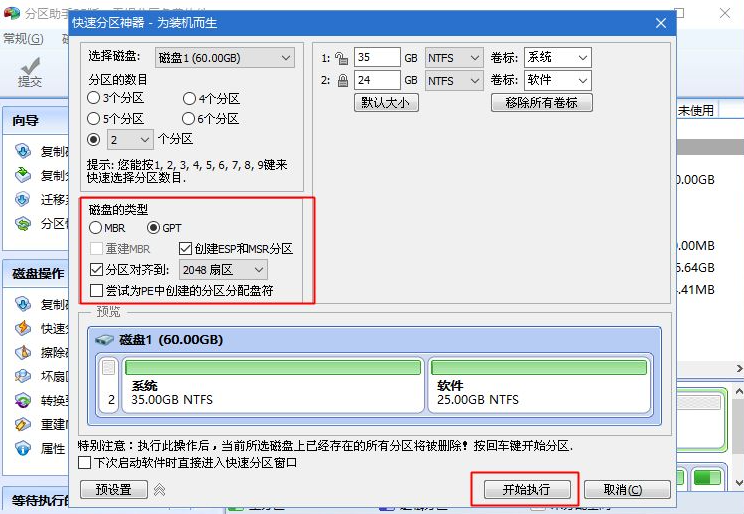
6 Proses pembahagian adalah sangat cepat.
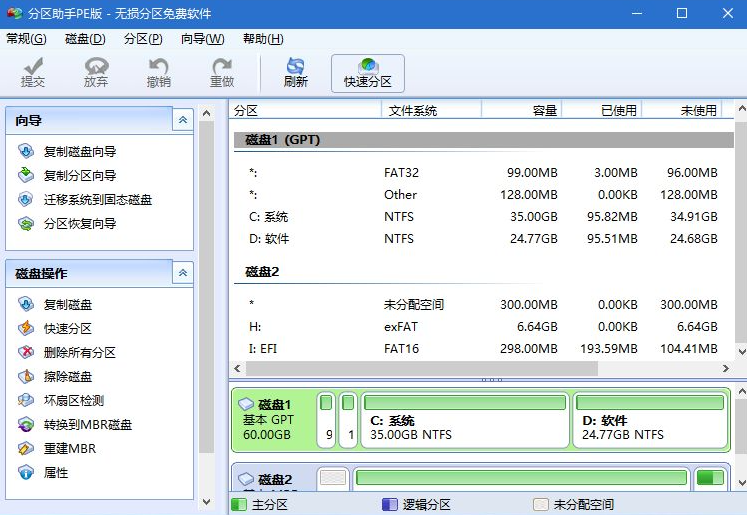
7 Kemudian buka kotak alat komputer-mikro PE ini, klik kanan imej iso sistem 64-bit win7, pilih [Muat], jika ia tidak dimuatkan, klik kanan-Buka dengan-Penjelajah.
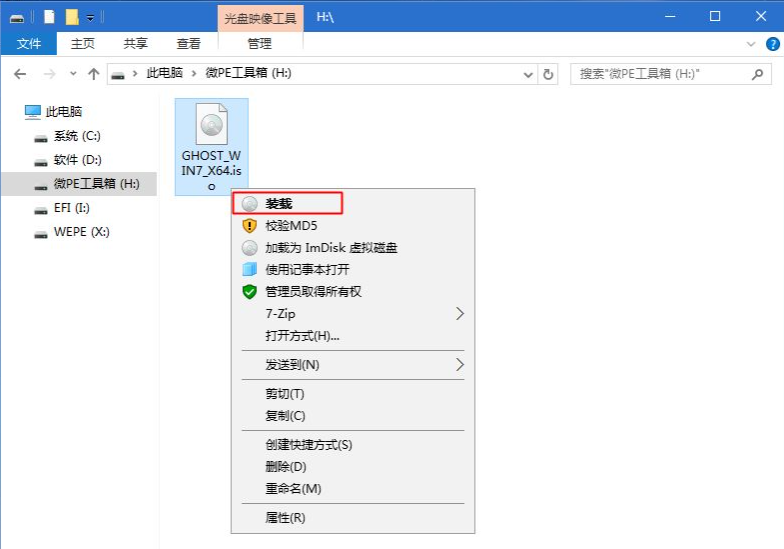
8. Klik dua kali [Double-click to install system.exe], jalankan alat pemasangan, pilih [Restore Partition], laluan imej GHO WIM ISO akan diekstrak secara automatik ke win7.gho, dan kemudian pilih lokasi pemasangan, biasanya pemacu C.
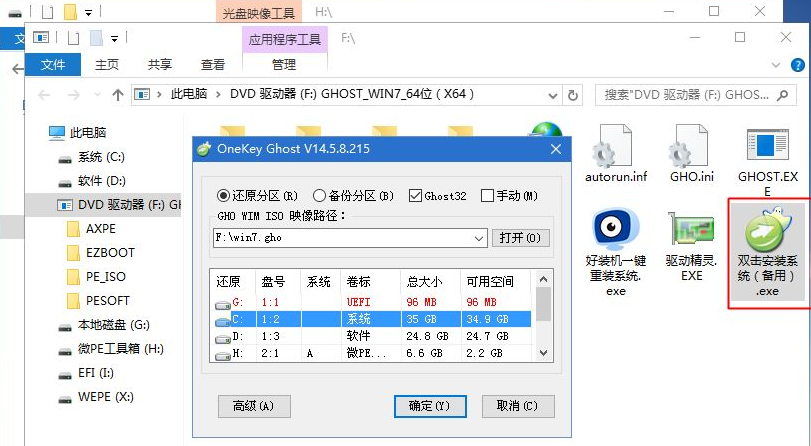
9 Pergi ke antara muka ini dan lakukan proses memasang dan menggunakan sistem win7 ke pemacu C. Anda perlu menunggu seketika.
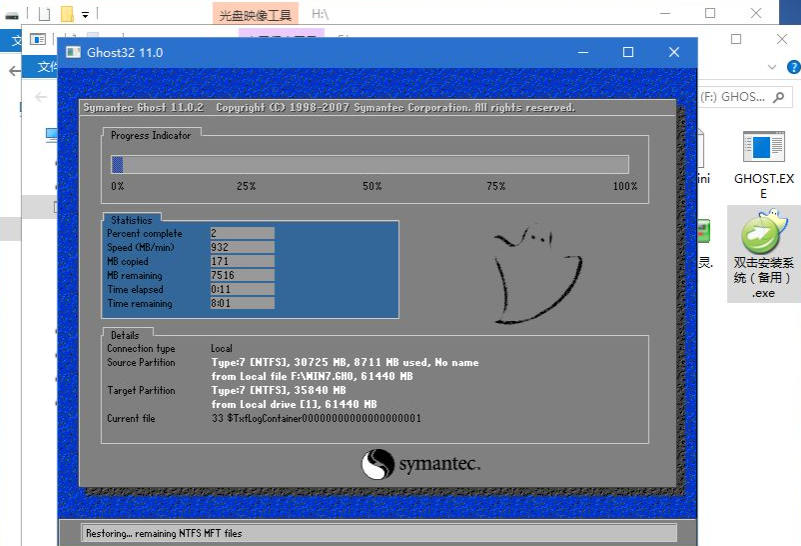
10 Tarik keluar cakera U tepat pada masanya semasa proses mulakan semula, dan akhirnya pemasangan sistem akan selesai.

Di atas adalah tutorial terperinci untuk memasang win7 di uefi Jika anda rasa ia berguna, simpan sahaja dan kaji.
Atas ialah kandungan terperinci Tutorial terperinci tentang memasang win7 dengan uefi. Untuk maklumat lanjut, sila ikut artikel berkaitan lain di laman web China PHP!

